Teil 1: Konfiguration des Lancom mit dem LANconfig Setup Assistenten
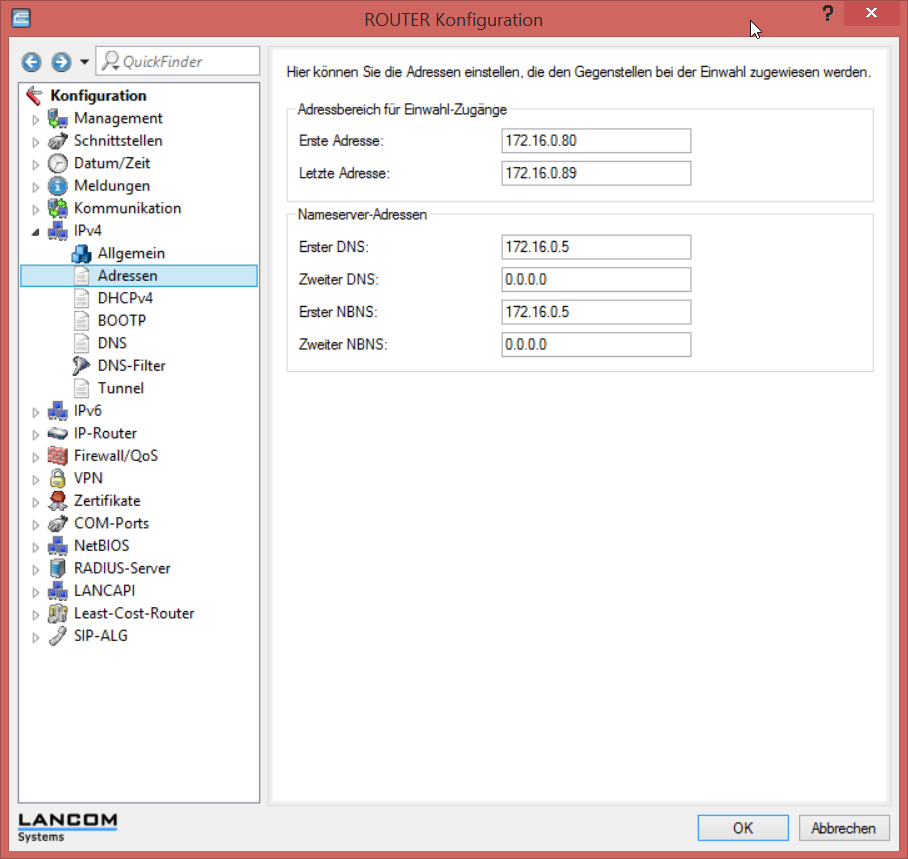
Die Router Konfiguration aufrufen und unter „IPv4“ -> „Adressen“ den IP-Adress-Pool bereitstellen, der zur Einwahl genutzt werden soll.
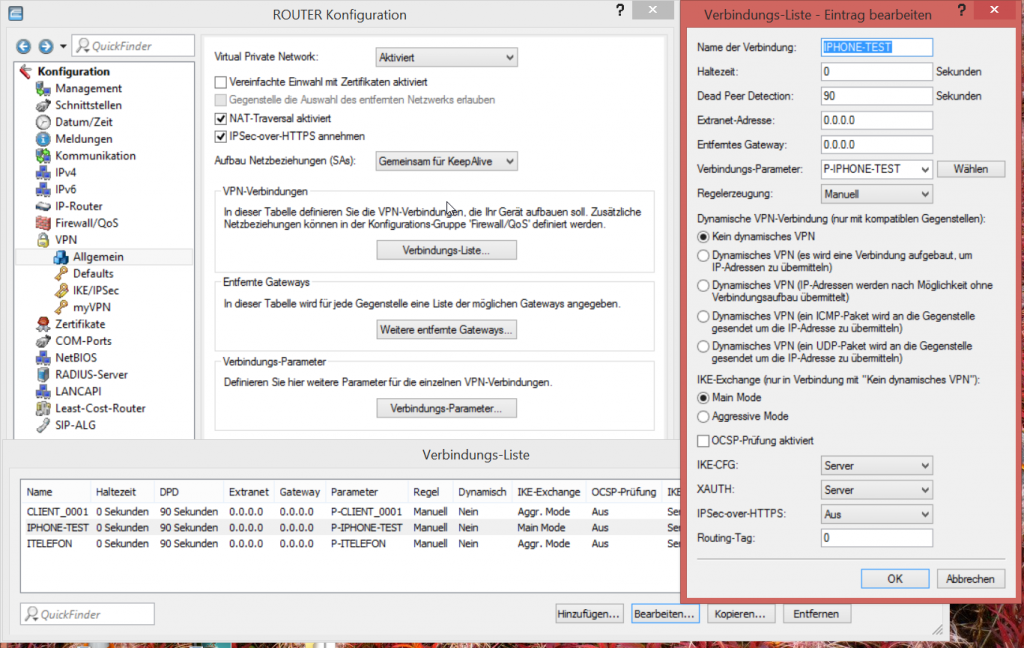
Unter „VPN“ -> „Allgemein“ -> „Verbindungsliste“ -> „IPHONE-TEST“ bearbeiten und „XAUTH“ auf „Server“ konfigurieren.
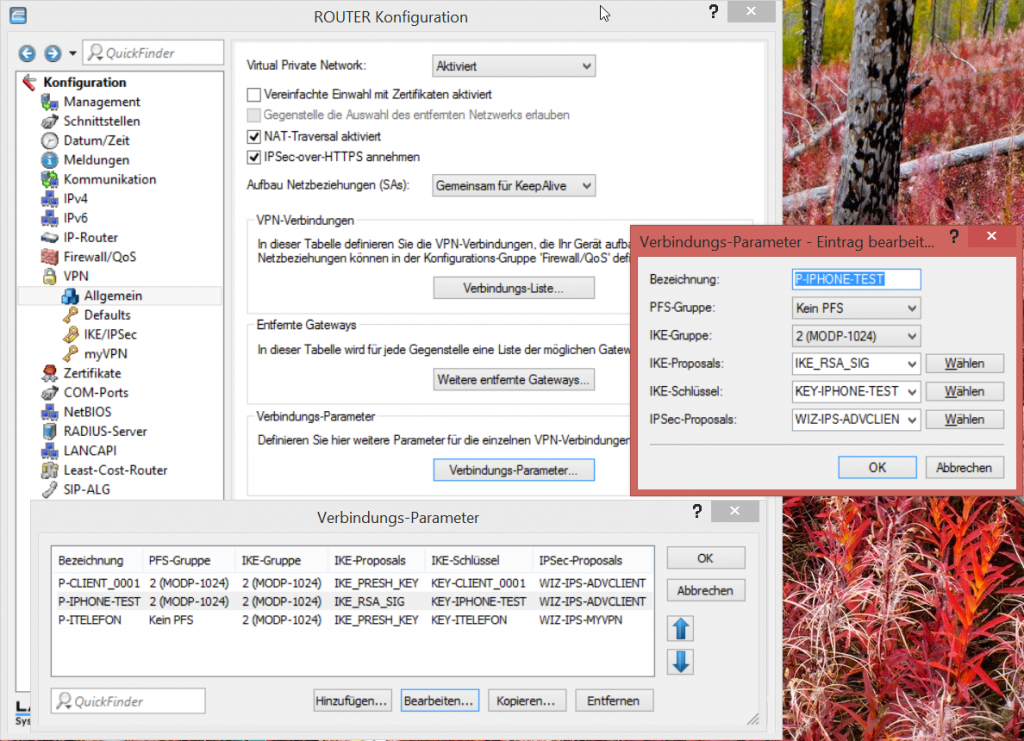
PFS deaktivieren, da der iPhone- / iPad-VPN-Client PFS nicht unterstützt. „VPN“ -> „Allgemein“ -> „Verbindungsparameter“ -> „IPHONE-TEST“ bearbeiten bei „PFS-Gruppe“ „kein PFS“ wählen.
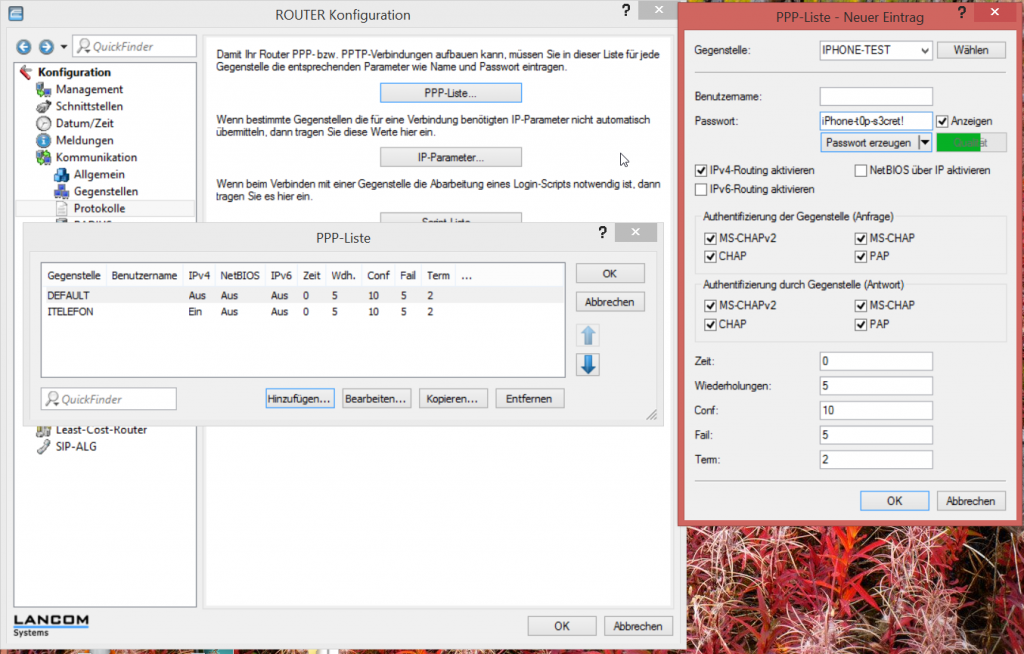
„Kommunikation“ -> „Protokolle“ -> „PPP-Liste“ -> „Hinzufügen“:
- Gegenstelle: „IPHONE-TEST“
- Benutzername: <Leer lassen>
- Passwort vergeben oder generieren lassen: „iPhone-t0p-s3cret!“
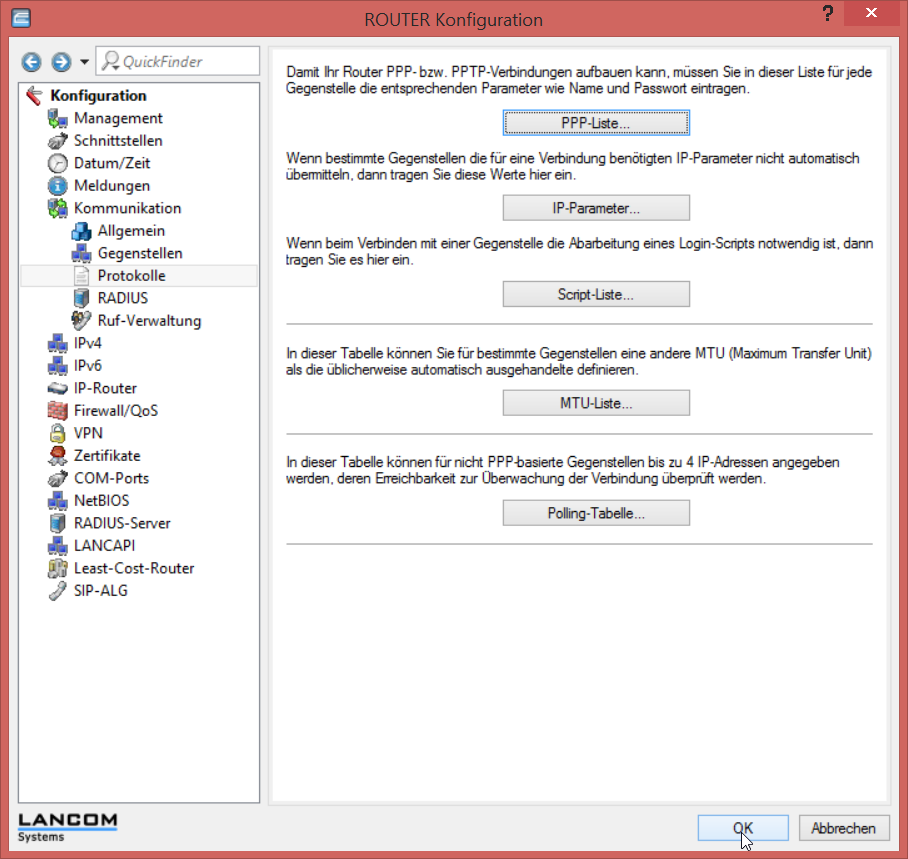
Durch einen Klick auf „OK“ die Konfiguration in den Router übertragen.
Weiter geht es in Part III.


Schreibe einen Kommentar